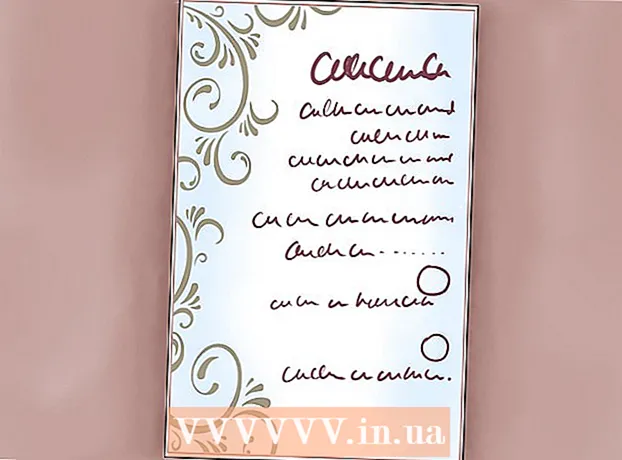نویسنده:
Charles Brown
تاریخ ایجاد:
7 فوریه 2021
تاریخ به روزرسانی:
1 جولای 2024
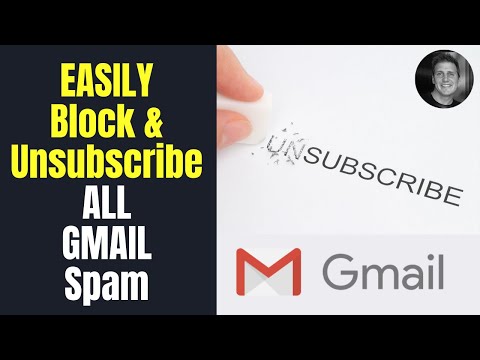
محتوا
- گام برداشتن
- روش 1 از 9: به طور کلی از هرزنامه جلوگیری کنید
- روش 2 از 9: استفاده از Gmail (iPhone)
- روش 3 از 9: استفاده از Gmail (Android)
- روش 4 از 9: استفاده از Gmail (دسک تاپ)
- روش 5 از 9: استفاده از ایمیل iOS
- روش 6 از 9: استفاده از iCloud Mail
- روش 7 از 9: استفاده از یاهو (موبایل)
- روش 8 از 9: استفاده از یاهو (دسکتاپ)
- روش 9 از 9: استفاده از Outlook (دسک تاپ)
- نکات
- هشدارها
این wikiHow به شما می آموزد که چگونه هرزنامه را از صندوق ورودی خود حذف کنید و چگونه از آن در آینده جلوگیری کنید. اگر ایمیل های ارسال کننده را به اندازه "هرزنامه" علامت گذاری کنید ، ایمیل های ارسال کننده بلافاصله به پوشه "هرزنامه" منتقل می شوند.
گام برداشتن
روش 1 از 9: به طور کلی از هرزنامه جلوگیری کنید
 در صورت امکان ، آدرس پست الکترونیکی خود را ارائه ندهید. البته شما از آدرس ایمیل خود برای شبکه های اجتماعی ، حساب های بانکی و وب سایت های رسمی (به عنوان مثال دسترسی به کار خود) استفاده می کنید. با این وجود ، اگر بتوانید از وارد کردن ایمیل خود در سایتهایی که می خواهید فقط یک یا دو بار از آنها استفاده کنید ، خودداری کنید ، کاهش قابل توجهی در تعداد ایمیل های دریافتی خود مشاهده خواهید کرد.
در صورت امکان ، آدرس پست الکترونیکی خود را ارائه ندهید. البته شما از آدرس ایمیل خود برای شبکه های اجتماعی ، حساب های بانکی و وب سایت های رسمی (به عنوان مثال دسترسی به کار خود) استفاده می کنید. با این وجود ، اگر بتوانید از وارد کردن ایمیل خود در سایتهایی که می خواهید فقط یک یا دو بار از آنها استفاده کنید ، خودداری کنید ، کاهش قابل توجهی در تعداد ایمیل های دریافتی خود مشاهده خواهید کرد.  در ایمیل ها ، به دنبال دکمه "لغو اشتراک" باشید. وقتی از سرویسی مانند LinkedIn ، Best Buy یا سایت وبلاگ نویسی ایمیل دریافت می کنید ، معمولاً می توانید با باز کردن یکی از نامه های ایمیل آنها ، جستجوی پیوند یا دکمه ای به نام "لغو اشتراک" و کلیک بر روی آن ، عضویت در مکاتبات آینده را لغو کنید.
در ایمیل ها ، به دنبال دکمه "لغو اشتراک" باشید. وقتی از سرویسی مانند LinkedIn ، Best Buy یا سایت وبلاگ نویسی ایمیل دریافت می کنید ، معمولاً می توانید با باز کردن یکی از نامه های ایمیل آنها ، جستجوی پیوند یا دکمه ای به نام "لغو اشتراک" و کلیک بر روی آن ، عضویت در مکاتبات آینده را لغو کنید. - به جای "لغو اشتراک" همچنین ممکن است گفته شود "برای توقف دریافت این ایمیل ها اینجا را کلیک کنید".
- پس از کلیک بر روی دکمه "لغو اشتراک" یا کلیک بر روی پیوند ، به احتمال زیاد به صفحه وب دیگری جهت تأیید تصمیم خود هدایت خواهید شد.
 یک حساب ایمیل دوم برای هرزنامه ایجاد کنید. بعضی اوقات برای اثبات اینکه شما یک کاربر فعال اینترنت هستید ، مجبورید یک آدرس ایمیل فعال به سرویس ارائه دهید. برای جلوگیری از دریافت هرزنامه از سایر سرویس هایی که ممکن است آدرس ایمیل شما را از سرویس اصلی خریداری کنند ، می توانید از یک آدرس ایمیل جدا از حساب اصلی خود استفاده کنید.
یک حساب ایمیل دوم برای هرزنامه ایجاد کنید. بعضی اوقات برای اثبات اینکه شما یک کاربر فعال اینترنت هستید ، مجبورید یک آدرس ایمیل فعال به سرویس ارائه دهید. برای جلوگیری از دریافت هرزنامه از سایر سرویس هایی که ممکن است آدرس ایمیل شما را از سرویس اصلی خریداری کنند ، می توانید از یک آدرس ایمیل جدا از حساب اصلی خود استفاده کنید. - این مربوط به حسابهای رسمی مانند Facebook ، Google و غیره نیست.
 آدرس ایمیل اسپمر را مسدود کنید. روش انجام این کار به ارائه دهنده نامه الکترونیکی مورد استفاده شما بستگی دارد ، اما معمولاً می توانید این کار را از طریق نسخه دسک تاپ ایمیلی که قرار است انجام دهد انجام دهید.
آدرس ایمیل اسپمر را مسدود کنید. روش انجام این کار به ارائه دهنده نامه الکترونیکی مورد استفاده شما بستگی دارد ، اما معمولاً می توانید این کار را از طریق نسخه دسک تاپ ایمیلی که قرار است انجام دهد انجام دهید.
روش 2 از 9: استفاده از Gmail (iPhone)
 Gmail را باز کنید. این یک برنامه سفید با "M" قرمز است.
Gmail را باز کنید. این یک برنامه سفید با "M" قرمز است. - اگر وارد Gmail نشده اید ، ابتدا آدرس ایمیل و رمز ورود خود را وارد کنید.
 روی ایمیل هرزنامه ضربه بزنید و نگه دارید. ایمیل انتخاب شده است.
روی ایمیل هرزنامه ضربه بزنید و نگه دارید. ایمیل انتخاب شده است. - برای تغییر صندوق ورودی یا حساب ، ابتدا در گوشه بالا سمت چپ صفحه ضربه بزنید ☰ و از منوی کشویی پوشه یا حساب را انتخاب کنید.
 روی سایر ایمیل های هرزنامه ضربه بزنید. اگر این کار را انجام دهید ، آنها نیز انتخاب می شوند.
روی سایر ایمیل های هرزنامه ضربه بزنید. اگر این کار را انجام دهید ، آنها نیز انتخاب می شوند.  ضربه زدن…. در گوشه سمت راست بالای صفحه است. یک منوی کشویی نمایش داده می شود.
ضربه زدن…. در گوشه سمت راست بالای صفحه است. یک منوی کشویی نمایش داده می شود.  روی گزارش هرزنامه ضربه بزنید. این گزینه در پایین منوی کشویی قرار دارد. ایمیل هایی که انتخاب کرده اید از پوشه آنها به پوشه "هرزنامه" منتقل شده و ایمیل های مشابه در آینده به طور خودکار به پوشه "هرزنامه" منتقل می شوند.
روی گزارش هرزنامه ضربه بزنید. این گزینه در پایین منوی کشویی قرار دارد. ایمیل هایی که انتخاب کرده اید از پوشه آنها به پوشه "هرزنامه" منتقل شده و ایمیل های مشابه در آینده به طور خودکار به پوشه "هرزنامه" منتقل می شوند. - ممکن است مجبور شوید چندین بار ایمیل های این فرستنده را به عنوان هرزنامه دسته بندی کنید ، قبل از اینکه Gmail آنها را به خود به پوشه "هرزنامه" منتقل کند.
 روی ap ضربه بزنید. در گوشه بالا سمت چپ صفحه است.
روی ap ضربه بزنید. در گوشه بالا سمت چپ صفحه است.  روی هرزنامه ضربه بزنید. این پوشه را در پایین منوی کشویی مشاهده خواهید کرد. ممکن است مجبور شوید برای یافتن آن به پایین اسکرول کنید.
روی هرزنامه ضربه بزنید. این پوشه را در پایین منوی کشویی مشاهده خواهید کرد. ممکن است مجبور شوید برای یافتن آن به پایین اسکرول کنید.  اکنون روی EMPTY SPAM ضربه بزنید. این قسمت در سمت راست صفحه ، درست بالای ایمیل برتر در پوشه "هرزنامه" قرار دارد.
اکنون روی EMPTY SPAM ضربه بزنید. این قسمت در سمت راست صفحه ، درست بالای ایمیل برتر در پوشه "هرزنامه" قرار دارد.  وقتی از شما خواسته شد ، روی تأیید ضربه بزنید. هرزنامه ای که انتخاب کرده اید برای همیشه از حساب Gmail شما حذف می شود.
وقتی از شما خواسته شد ، روی تأیید ضربه بزنید. هرزنامه ای که انتخاب کرده اید برای همیشه از حساب Gmail شما حذف می شود.
روش 3 از 9: استفاده از Gmail (Android)
 Gmail را باز کنید. این یک برنامه سفید با "M" قرمز است.
Gmail را باز کنید. این یک برنامه سفید با "M" قرمز است. - اگر وارد Gmail نشده اید ، ابتدا آدرس ایمیل و رمز ورود خود را وارد کنید.
 روی ایمیل هرزنامه ضربه بزنید و نگه دارید. ایمیل انتخاب شده است.
روی ایمیل هرزنامه ضربه بزنید و نگه دارید. ایمیل انتخاب شده است. - برای تغییر صندوق ورودی یا حساب ، ابتدا در گوشه بالا سمت چپ صفحه ضربه بزنید ☰ و پوشه یا حساب را از منوی کشویی انتخاب کنید.
 روی سایر ایمیل های هرزنامه ضربه بزنید. اگر این کار را انجام دهید ، آنها نیز انتخاب می شوند.
روی سایر ایمیل های هرزنامه ضربه بزنید. اگر این کار را انجام دهید ، آنها نیز انتخاب می شوند.  روی ap ضربه بزنید. در گوشه سمت راست بالای صفحه است. مشاهده خواهید کرد که یک منوی کشویی ظاهر می شود.
روی ap ضربه بزنید. در گوشه سمت راست بالای صفحه است. مشاهده خواهید کرد که یک منوی کشویی ظاهر می شود.  روی گزارش هرزنامه ضربه بزنید. این گزینه در پایین منوی کشویی قرار دارد.
روی گزارش هرزنامه ضربه بزنید. این گزینه در پایین منوی کشویی قرار دارد.  روی گزارش دادن هرزنامه و لغو اشتراک ضربه بزنید. با این کار ایمیل شما به پوشه "هرزنامه" منتقل می شود و اشتراکتان را از لیست پستی لغو می کنید.
روی گزارش دادن هرزنامه و لغو اشتراک ضربه بزنید. با این کار ایمیل شما به پوشه "هرزنامه" منتقل می شود و اشتراکتان را از لیست پستی لغو می کنید. - اگر شما گزارش هرزنامه و لغو اشتراک نمی بینید ، ضربه بزنید گزارش اسپم.
 روی ap ضربه بزنید. در گوشه بالا سمت چپ صفحه است.
روی ap ضربه بزنید. در گوشه بالا سمت چپ صفحه است.  روی هرزنامه ضربه بزنید. این پوشه را در پایین منوی کشویی مشاهده خواهید کرد. ممکن است مجبور شوید برای یافتن آن به پایین اسکرول کنید.
روی هرزنامه ضربه بزنید. این پوشه را در پایین منوی کشویی مشاهده خواهید کرد. ممکن است مجبور شوید برای یافتن آن به پایین اسکرول کنید.  اکنون روی EMPTY SPAM ضربه بزنید. این قسمت در سمت راست صفحه ، درست بالای ایمیل برتر در پوشه "هرزنامه" قرار دارد.
اکنون روی EMPTY SPAM ضربه بزنید. این قسمت در سمت راست صفحه ، درست بالای ایمیل برتر در پوشه "هرزنامه" قرار دارد.  در صورت درخواست ، روی Delete ضربه بزنید. هرزنامه ای که انتخاب کرده اید برای همیشه از حساب Gmail شما حذف می شود.
در صورت درخواست ، روی Delete ضربه بزنید. هرزنامه ای که انتخاب کرده اید برای همیشه از حساب Gmail شما حذف می شود.
روش 4 از 9: استفاده از Gmail (دسک تاپ)
 به وب سایت Gmail بروید. این کار را با رفتن به https://www.mail.google.com/ انجام می دهید. اگر قبلاً به سیستم حساب Gmail خود وارد شده اید ، صندوق ورودی شما باز می شود.
به وب سایت Gmail بروید. این کار را با رفتن به https://www.mail.google.com/ انجام می دهید. اگر قبلاً به سیستم حساب Gmail خود وارد شده اید ، صندوق ورودی شما باز می شود. - اگر وارد سیستم نشده اید ، لطفا قبل از ادامه آدرس ایمیل و رمز ورود خود را وارد کنید.
 روی کادر سمت چپ ایمیل هرزنامه کلیک کنید. با این کار ایمیل انتخاب می شود.
روی کادر سمت چپ ایمیل هرزنامه کلیک کنید. با این کار ایمیل انتخاب می شود. - اگر می خواهید چندین ایمیل را انتخاب کنید ، این کار را برای هر ایمیل تکرار کنید.
- برای انتخاب هر ایمیل در صندوق ورودی خود ، روی کادر بالای برگه "اصلی" کلیک کنید.
 روی نماد علامت توقف کلیک کنید. این یک علامت تعجب در مرکز آن است. آن را در سمت چپ نماد سطل زباله خواهید دید. با کلیک بر روی این ، همه ایمیل های انتخاب شده به پوشه "هرزنامه" منتقل می شوند.
روی نماد علامت توقف کلیک کنید. این یک علامت تعجب در مرکز آن است. آن را در سمت چپ نماد سطل زباله خواهید دید. با کلیک بر روی این ، همه ایمیل های انتخاب شده به پوشه "هرزنامه" منتقل می شوند.  بر روی هرزنامه کلیک کنید. این گزینه در لیست گزینه های سمت راست صفحه است.
بر روی هرزنامه کلیک کنید. این گزینه در لیست گزینه های سمت راست صفحه است. - شاید شما اول باید بلند شوید برچسب های بیشتر کلیک کنید تا هرزنامه ها تا قادر به دیدن باشد.
 روی پیوند "حذف همه پیام های هرزنامه" کلیک کنید. این در بالای صندوق ورودی است. با این کار همه نامه های الکترونیکی موجود در پوشه "هرزنامه" حذف می شوند.
روی پیوند "حذف همه پیام های هرزنامه" کلیک کنید. این در بالای صندوق ورودی است. با این کار همه نامه های الکترونیکی موجود در پوشه "هرزنامه" حذف می شوند.
روش 5 از 9: استفاده از ایمیل iOS
 نامه را باز کنید این یک برنامه آبی است که روی آن یک پاکت سفید وجود دارد. Mail یک برنامه از پیش نصب شده در همه iPhone ، iPad و iPod است.
نامه را باز کنید این یک برنامه آبی است که روی آن یک پاکت سفید وجود دارد. Mail یک برنامه از پیش نصب شده در همه iPhone ، iPad و iPod است.  روی ویرایش ضربه بزنید. در گوشه سمت راست بالای صفحه است.
روی ویرایش ضربه بزنید. در گوشه سمت راست بالای صفحه است. - اگر نامه به صفحه "صندوق های پستی" باز می شود ، ابتدا باید روی صندوق ورودی ضربه بزنید.
 روی هر ایمیل هرزنامه ضربه بزنید. با این کار ، هر پیام ایمیل را لمس می کنید.
روی هر ایمیل هرزنامه ضربه بزنید. با این کار ، هر پیام ایمیل را لمس می کنید.  روی علامت گذاری ضربه بزنید. در گوشه پایین سمت چپ صفحه است. مشاهده خواهید کرد که یک منوی کشویی ظاهر می شود.
روی علامت گذاری ضربه بزنید. در گوشه پایین سمت چپ صفحه است. مشاهده خواهید کرد که یک منوی کشویی ظاهر می شود.  روی علامت گذاری به عنوان ناخواسته ضربه بزنید. ایمیل هایی که انتخاب کرده اید به پوشه "ناخواسته" منتقل می شوند.
روی علامت گذاری به عنوان ناخواسته ضربه بزنید. ایمیل هایی که انتخاب کرده اید به پوشه "ناخواسته" منتقل می شوند.  روی دکمه "بازگشت" ضربه بزنید. با این کار شما به صفحه "صندوق های پستی" باز خواهید گشت.
روی دکمه "بازگشت" ضربه بزنید. با این کار شما به صفحه "صندوق های پستی" باز خواهید گشت.  روی ناخواسته ضربه بزنید. با این کار پوشه "ناخواسته" باز می شود. باید ایمیل های تازه پرچم دار خود را در اینجا ببینید.
روی ناخواسته ضربه بزنید. با این کار پوشه "ناخواسته" باز می شود. باید ایمیل های تازه پرچم دار خود را در اینجا ببینید. - اگر از بیش از یک صندوق ورودی ایمیل در برنامه Mail استفاده می کنید ، مطمئن شوید که پوشه ناخواسته ای که باز می کنید تحت عنوان صندوق ورودی صحیح باشد.
 روی ویرایش ضربه بزنید. در گوشه سمت راست بالای صفحه است.
روی ویرایش ضربه بزنید. در گوشه سمت راست بالای صفحه است.  روی Delete All ضربه بزنید. این گزینه را در گوشه پایین سمت راست صفحه مشاهده خواهید کرد.
روی Delete All ضربه بزنید. این گزینه را در گوشه پایین سمت راست صفحه مشاهده خواهید کرد.  در صورت درخواست ، روی حذف همه ضربه بزنید. با این کار همه ایمیل ها از پوشه Junk شما حذف می شوند.
در صورت درخواست ، روی حذف همه ضربه بزنید. با این کار همه ایمیل ها از پوشه Junk شما حذف می شوند.
روش 6 از 9: استفاده از iCloud Mail
 به سایت iCloud Mail بروید. این در https://www.icloud.com/# نامه الکترونیکی واقع شده است. اگر قبلاً به سیستم iCloud وارد شده اید ، به صندوق ورودی iCloud خود بروید.
به سایت iCloud Mail بروید. این در https://www.icloud.com/# نامه الکترونیکی واقع شده است. اگر قبلاً به سیستم iCloud وارد شده اید ، به صندوق ورودی iCloud خود بروید. - اگر وارد سیستم نشده اید ، آدرس ایمیل و گذرواژه iCloud خود را وارد کنید و → را کلیک کنید.
 روی ایمیلی که می خواهید به عنوان هرزنامه علامت گذاری شود کلیک کنید. با این کار ایمیل در سمت راست صفحه وب باز می شود.
روی ایمیلی که می خواهید به عنوان هرزنامه علامت گذاری شود کلیک کنید. با این کار ایمیل در سمت راست صفحه وب باز می شود. - تو می توانی Ctrl یا ⌘ فرمان برای انتخاب همزمان چندین ایمیل ، ایمیل ها را نگه دارید و کلیک کنید.
 روی نماد پرچم کلیک کنید. این در بالای ایمیل باز است. وقتی این اتفاق می افتد ، یک منوی کشویی نمایش داده می شود.
روی نماد پرچم کلیک کنید. این در بالای ایمیل باز است. وقتی این اتفاق می افتد ، یک منوی کشویی نمایش داده می شود.  بر روی Move to Junk> کلیک کنید. ایمیل هایی که انتخاب کرده اید به پوشه "ناخواسته" iCloud منتقل می شوند.
بر روی Move to Junk> کلیک کنید. ایمیل هایی که انتخاب کرده اید به پوشه "ناخواسته" iCloud منتقل می شوند.  روی ناخواسته کلیک کنید. این یک برگه در سمت چپ صفحه است.
روی ناخواسته کلیک کنید. این یک برگه در سمت چپ صفحه است.  روی یک ایمیل کلیک کنید اگر چندین ایمیل را به پوشه "ناخواسته" منتقل کردید ، همه آنها را انتخاب کنید.
روی یک ایمیل کلیک کنید اگر چندین ایمیل را به پوشه "ناخواسته" منتقل کردید ، همه آنها را انتخاب کنید.  روی نماد سطل آشغال کلیک کنید. نزدیک نماد پرچم در بالای ایمیل در صفحه است. با این کار همه ایمیل های انتخاب شده حذف می شوند.
روی نماد سطل آشغال کلیک کنید. نزدیک نماد پرچم در بالای ایمیل در صفحه است. با این کار همه ایمیل های انتخاب شده حذف می شوند.
روش 7 از 9: استفاده از یاهو (موبایل)
 ایمیل یاهو را باز کنید. این یک برنامه بنفش با یک پاکت سفید و "YAHOO!" در زیر آن است. اگر وارد یاهو شده اید ، به صندوق ورودی بروید.
ایمیل یاهو را باز کنید. این یک برنامه بنفش با یک پاکت سفید و "YAHOO!" در زیر آن است. اگر وارد یاهو شده اید ، به صندوق ورودی بروید. - اگر وارد سیستم نشده اید ، ابتدا آدرس ایمیل و رمز عبور یاهو خود را وارد کنید.
 روی یک ایمیل ضربه بزنید و نگه دارید. اگر این کار را انجام دهید ، بعد از لحظه ای انتخاب می شود.
روی یک ایمیل ضربه بزنید و نگه دارید. اگر این کار را انجام دهید ، بعد از لحظه ای انتخاب می شود.  روی سایر ایمیل های هرزنامه ضربه بزنید. اینها با ضربه زدن روی آنها انتخاب می شوند.
روی سایر ایمیل های هرزنامه ضربه بزنید. اینها با ضربه زدن روی آنها انتخاب می شوند.  ضربه زدن…. در گوشه پایین سمت راست صفحه است.
ضربه زدن…. در گوشه پایین سمت راست صفحه است.  روی علامت گذاری به عنوان هرزنامه ضربه بزنید. این گزینه در پایین صفحه قرار دارد. با این کار ایمیل های انتخابی شما به پوشه "هرزنامه" منتقل می شود.
روی علامت گذاری به عنوان هرزنامه ضربه بزنید. این گزینه در پایین صفحه قرار دارد. با این کار ایمیل های انتخابی شما به پوشه "هرزنامه" منتقل می شود.  روی ap ضربه بزنید. این در گوشه بالا سمت چپ صفحه (iPhone) یا در سمت چپ نوار جستجو "Inbox" (Android) واقع شده است.
روی ap ضربه بزنید. این در گوشه بالا سمت چپ صفحه (iPhone) یا در سمت چپ نوار جستجو "Inbox" (Android) واقع شده است.  به پایین پیمایش کنید و روی نماد سطل آشغال در سمت راست هرزنامه ضربه بزنید. با این کار یک منوی کشویی باز می شود.
به پایین پیمایش کنید و روی نماد سطل آشغال در سمت راست هرزنامه ضربه بزنید. با این کار یک منوی کشویی باز می شود. - اگر نماد سطل آشغال را نمی بینید ، روی ضربه بزنید هرزنامه ها، ایمیل ها را در پوشه انتخاب کرده و روی نماد سطل آشغال ضربه بزنید.
 روی تأیید ضربه بزنید. همه ایمیل های موجود در پوشه "هرزنامه" حذف می شوند.
روی تأیید ضربه بزنید. همه ایمیل های موجود در پوشه "هرزنامه" حذف می شوند.
روش 8 از 9: استفاده از یاهو (دسکتاپ)
 به وب سایت یاهو بروید. این در https://www.yahoo.com/ واقع شده است. با این کار صفحه اصلی یاهو باز می شود.
به وب سایت یاهو بروید. این در https://www.yahoo.com/ واقع شده است. با این کار صفحه اصلی یاهو باز می شود.  روی نامه کلیک کنید. این گزینه را در گوشه سمت راست بالای صفحه مشاهده خواهید کرد. با این کار شما را به صندوق ورودی می رسانیم.
روی نامه کلیک کنید. این گزینه را در گوشه سمت راست بالای صفحه مشاهده خواهید کرد. با این کار شما را به صندوق ورودی می رسانیم. - اگر وارد یاهو نشده اید ، در گوشه بالا سمت راست صفحه کلیک کنید ثبت نام و آدرس ایمیل و رمز ورود خود را وارد کنید.
 روی کادر سمت چپ ایمیل هرزنامه کلیک کنید. اگر این کار را انجام دادید ، ایمیل هرزنامه را انتخاب کنید.
روی کادر سمت چپ ایمیل هرزنامه کلیک کنید. اگر این کار را انجام دادید ، ایمیل هرزنامه را انتخاب کنید. - این کار را می توانید برای همه ایمیل های هرزنامه موجود در صندوق ورودی خود انجام دهید.
- برای انتخاب همه ایمیل های صندوق ورودی خود ، روی کادر بالای ایمیل بالای سمت چپ صفحه کلیک کنید.
 بر روی هرزنامه کلیک کنید. این در نوار ابزار در بالای صندوق ورودی شما است. این گزینه همه ایمیل های انتخاب شده را به پوشه "هرزنامه" منتقل می کند.
بر روی هرزنامه کلیک کنید. این در نوار ابزار در بالای صندوق ورودی شما است. این گزینه همه ایمیل های انتخاب شده را به پوشه "هرزنامه" منتقل می کند.  روی نماد سطل زباله در سمت راست پوشه "هرزنامه" کلیک کنید. این پوشه در سمت چپ صفحه وب ، درست در زیر پوشه "بایگانی" قرار دارد.
روی نماد سطل زباله در سمت راست پوشه "هرزنامه" کلیک کنید. این پوشه در سمت چپ صفحه وب ، درست در زیر پوشه "بایگانی" قرار دارد.  در صورت درخواست OK را کلیک کنید. با این کار همه ایمیل های موجود در پوشه "هرزنامه" از حساب Yahoo شما برای همیشه حذف می شود.
در صورت درخواست OK را کلیک کنید. با این کار همه ایمیل های موجود در پوشه "هرزنامه" از حساب Yahoo شما برای همیشه حذف می شود.
روش 9 از 9: استفاده از Outlook (دسک تاپ)
 به وب سایت Outlook بروید. این در آدرس زیر است: https://www.outlook.com/. اگر به سیستم Outlook وارد شده باشید ، این امر شما را به صندوق ورودی خود می برد.
به وب سایت Outlook بروید. این در آدرس زیر است: https://www.outlook.com/. اگر به سیستم Outlook وارد شده باشید ، این امر شما را به صندوق ورودی خود می برد. - اگر به سیستم Outlook وارد نشده اید ، ابتدا آدرس ایمیل و رمز ورود Outlook خود را وارد کنید.
- در برنامه تلفن همراه Outlook نمی توانید ایمیل ها را به عنوان هرزنامه علامت گذاری کنید.
 روی کادر سمت چپ ایمیل هرزنامه کلیک کنید. با این کار ایمیل انتخاب می شود.
روی کادر سمت چپ ایمیل هرزنامه کلیک کنید. با این کار ایمیل انتخاب می شود. - این فرایند را برای همه ایمیل های موجود در صندوق ورودی خود که هرزنامه می دانید ، تکرار کنید.
 روی ناخواسته کلیک کنید. این گزینه را می توانید در بالای صندوق ورودی خود پیدا کنید. با این کار ایمیل به عنوان هرزنامه علامت گذاری شده و به پوشه "ناخواسته" منتقل می شود.
روی ناخواسته کلیک کنید. این گزینه را می توانید در بالای صندوق ورودی خود پیدا کنید. با این کار ایمیل به عنوان هرزنامه علامت گذاری شده و به پوشه "ناخواسته" منتقل می شود.  روی پوشه Junk کلیک کنید. می توانید آن را در سمت چپ صفحه پیدا کنید.
روی پوشه Junk کلیک کنید. می توانید آن را در سمت چپ صفحه پیدا کنید.  روی پوشه خالی کلیک کنید. این دکمه در بالای پوشه Junk است.
روی پوشه خالی کلیک کنید. این دکمه در بالای پوشه Junk است.  وقتی از شما خواسته شد ، روی تأیید کلیک کنید. با این کار همه ایمیل های واقع در پوشه "ناخواسته" حذف می شوند.
وقتی از شما خواسته شد ، روی تأیید کلیک کنید. با این کار همه ایمیل های واقع در پوشه "ناخواسته" حذف می شوند.
نکات
- بعد از اینکه چندین ایمیل از یک گیرنده را به عنوان "هرزنامه" یا "ناخواسته" علامت گذاری کردید ، ارائه دهنده ایمیل شما آنها را به خود پوشه "هرزنامه" یا "ناخواسته" منتقل می کند.
هشدارها
- متأسفانه ، هرزنامه محصول جانبی استفاده از اینترنت است. در نهایت ، هر تعداد که مراقب باشید در صندوق ورودی خود قرار می گیرید.